Máy chơi game hiện đại không còn chỉ là những mảnh công nghệ tĩnh trong phòng khách của bạn. Các máy chơi game mới nhất của Nintendo, Sony và Microsoft đều có một số loại kết nối trực tuyến cho phép bạn chơi các game thủ khác từ khắp nơi trên thế giới, tải xuống các trò chơi và đoạn giới thiệu mới nhất và thậm chí chơi tất cả các tựa game retro yêu thích của bạn (xem các máy chơi game của chúng tôi tính năng trực tuyến để phân tích đầy đủ những gì mỗi đơn vị có thể làm).
Nếu bạn gặp sự cố khi kết nối bảng điều khiển mới của mình trực tuyến, thì đừng bao giờ lo sợ - CNET.com.au sẵn sàng trợ giúp. Trong vài trang tiếp theo, bạn sẽ tìm thấy các hướng dẫn từng bước dễ dàng để đưa Nintendo Wii, PlayStation 3 và Xbox 360 lên Web. Chúc vui vẻ!
Giới thiệu | Wii trực tuyến | Mạng PlayStation | Xbox trực tiếp!
Giới thiệu | Wii trực tuyến | Mạng PlayStation | Xbox trực tiếp!

Cách tải Wii trực tuyến
1. Bạn phải có kết nối băng thông rộng ổn định hiện có, chẳng hạn như Cáp hoặc DSL.
2. Bạn sẽ cần Bộ điều hợp LAN Wii (RRP AU $ 29, 95) và cáp Ethernet.
3. Đảm bảo tắt bảng điều khiển Wii của bạn, hãy cắm Bộ điều hợp LAN Wii vào cổng USB ở mặt sau của bảng điều khiển Wii.
4. Cắm cáp Ethernet vào modem hoặc bộ định tuyến của bạn và đầu kia vào Bộ điều hợp mạng LAN Wii.
5. Đảm bảo tất cả các kết nối đang ở trong, không có đĩa trong ổ đĩa - bật bảng điều khiển Wii lên.
6. Khi bảng điều khiển Wii được bật, hãy vào menu chính của Wii và chọn nút Wii ở phía dưới bên trái màn hình.
7. Chọn "Cài đặt Wii".
8. Chọn "Internet".
9. Chọn "Cài đặt kết nối".
10. Chọn một ô trống được chỉ định bởi "Không".
11. Chọn "Kết nối có dây".
12. Chọn "OK", cho phép Wii của bạn kiểm tra kết nối.
1. Bạn phải có kết nối không dây ổn định được kết nối với PC.
2. Bạn sẽ cần Đầu nối USB Wi-Fi của Nintendo (RRP $ 59, 95).
3. Kết nối đầu nối USB Wi-Fi với cổng USB dự phòng trên PC của bạn.
4. Đưa đĩa CD đi kèm và cài đặt phần mềm cần thiết cho Đầu nối USB Wi-Fi.
5. Sau khi cài đặt phần mềm hoàn tất, hãy bật bảng điều khiển Wii của bạn.
6. Chọn nút Wii nằm ở phía dưới bên trái trên màn hình của bạn.
7. Chọn "Cài đặt Wii".
8. Chọn "Internet".
9. Chọn "Cài đặt kết nối".
10. Chọn một ô trống được chỉ định bởi "Không".
11. Chọn "Kết nối không dây".
12. Quay trở lại PC của bạn và mở chương trình kết nối.
13. Nhấp chuột phải vào biệt danh của Wii và chọn "Cấp quyền để kết nối".
14. Khi kết nối với Wii của bạn được thiết lập, chọn "Tiếp theo".
15. Quay trở lại bảng điều khiển Wii của bạn và chọn "OK" để kiểm tra kết nối.
Giới thiệu | Wii trực tuyến | Mạng PlayStation | Xbox trực tiếp!

Cách tải PlayStation Online của bạn
1. Bạn phải có kết nối băng thông rộng ổn định hiện có, chẳng hạn như Cáp hoặc DSL.
2. Bạn sẽ cần một cáp Ethernet.
3. Tắt PlayStation 3, modem và bộ định tuyến.
4. Với cáp Ethernet cắm nó vào modem hoặc bộ định tuyến của bạn, sau đó cắm nó vào cổng Ethernet ở phía sau bảng điều khiển PlayStation 3.
5. Đảm bảo tất cả các kết nối đang ở trong, không có đĩa trong ổ đĩa - bật bảng điều khiển PlayStation 3 lên.
6. Trong menu, đi đến "Cài đặt".
7. Chọn "Cài đặt mạng".
8. Chọn "Cài đặt kết nối Internet".
9. Chọn "Có" khi được nhắc rằng bạn sẽ bị ngắt kết nối Internet.
10. Chọn "Kết nối có dây".
11. Trong "Cài đặt địa chỉ", chọn tùy chọn "Dễ dàng".
12. Lưu các cài đặt.
13. Kiểm tra kết nối khi được nhắc làm như vậy.
1. Bạn phải có kết nối Internet không dây ổn định.
2. Đảm bảo tất cả các kết nối đang ở trong, không có đĩa trong ổ đĩa - bật bảng điều khiển PlayStation 3 lên.
3. Trong menu chọn "Cài đặt".
4. Cuộn xuống và chọn "Cài đặt mạng".
5. Chọn "Cài đặt kết nối Internet".
6. Đối với "Cài đặt mạng WLAN", chọn "Quét". Một danh sách chứa các mạng không dây sẽ được hiển thị; chọn mạng liên quan của bạn.
7. Sau khi được nhắc về SSID, hãy cuộn đến "Cài đặt bảo mật WLAN".
8. Nó sẽ hiển thị cài đặt bảo mật có liên quan của bạn. Vì vậy, nếu mạng của bạn được bảo vệ WPA, bạn sẽ cần nhập khóa WPA cho mạng không dây.
9. Khi khóa của bạn được nhập và bạn đang ở "Cài đặt địa chỉ", chọn "Dễ dàng".
10. Lưu cài đặt và sau đó chạy Kiểm tra kết nối.
11. Nếu kết nối thành công, bạn sẽ được nhắc tải xuống bản cập nhật PlayStation 3 mới nhất từ PlayStation Network.
Giới thiệu | Wii trực tuyến | Mạng PlayStation | Xbox trực tiếp!
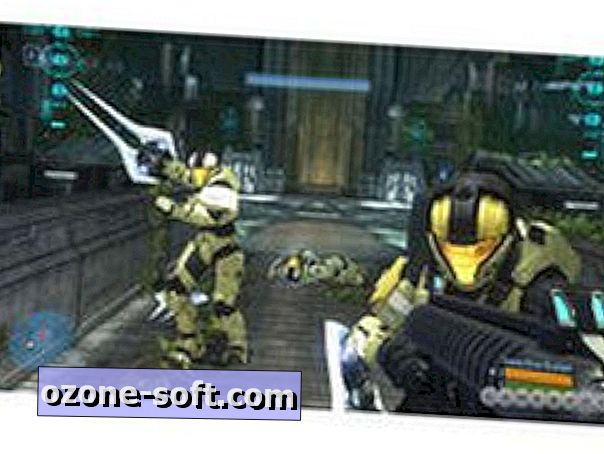
Cách tải Xbox 360 trực tuyến
1. Bạn phải có kết nối băng thông rộng ổn định hiện có, chẳng hạn như Cáp hoặc DSL.
2. Bạn sẽ cần một cáp Ethernet.
3. Tắt Xbox 360, modem và bộ định tuyến.
4. Cắm cáp Ethernet vào modem hoặc bộ định tuyến của bạn sau đó cắm cáp vào cổng Ethernet ở phía sau bảng điều khiển Xbox 360.
5. Đảm bảo tất cả các kết nối đang ở trong, không có đĩa trong ổ đĩa, hãy bật bảng điều khiển Xbox 360.
6. Trong Bảng điều khiển Xbox 360, mở lưỡi "Hệ thống".
7. Chọn "Cài đặt mạng".
8. Chọn "Kiểm tra kết nối mạng".
9. Khi tất cả được xác nhận, nhấn nút "Quay lại".
1. Bạn phải có kết nối Internet không dây ổn định.
2. Bạn sẽ cần Bộ điều hợp mạng không dây Xbox 360 (RRP AU $ 169, 95).
3. Gắn Bộ điều hợp mạng không dây vào phía sau bảng điều khiển Xbox 360 của bạn.
4. Đảm bảo tất cả các kết nối đang ở trong, không có đĩa trong ổ đĩa, hãy bật bảng điều khiển Xbox 360.
5. Trong Bảng điều khiển Xbox 360, mở lưỡi "Hệ thống".
6. Chọn "Cài đặt mạng", sau đó nhập cài đặt mạng không dây của bạn.
7. Quay lại "Cài đặt mạng" và chọn "Kiểm tra kết nối".
8. Chọn "Kiểm tra kết nối mạng".
9. Khi tất cả được xác nhận, nhấn nút "Quay lại".



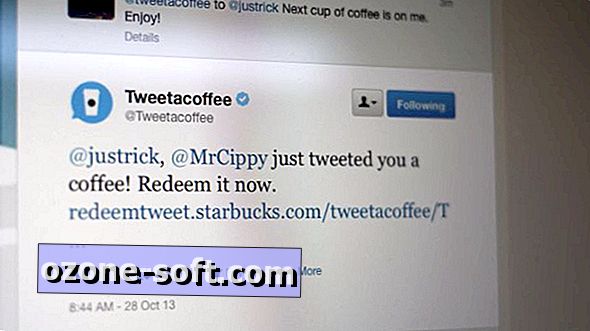









Để LạI Bình LuậN CủA BạN